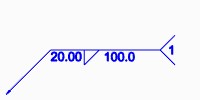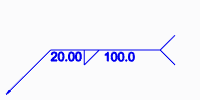So definieren Sie Optionen für Fugen- oder Stumpfnähte
Sie müssen sich auf der Registerkarte Fugennaht (Groove Weld) oder Stumpfnaht (Butt Weld) befinden, um diesen Vorgang durchzuführen.
1. Klicken Sie auf die Registerkarte Optionen (Options).
2. Um die Darstellung der Schweißnahtgeometrie festzulegen, wählen Sie unter Schweißgeometrie-Typ (Weld geometry type) die Option Fläche (Surface), Geometrielos (Light) oder Volumen (Solid) aus.
3. Um eine Methode zum Berechnen des Schweißnaht-Querschnitts festzulegen, wenn die Schweißnaht durch eine Fläche oder geometrielose Geometrie dargestellt wird, wählen Sie unter Schweißnaht-Querschnitt (Weld cross section) eine Option aus:
◦ Nach Referenz (By Reference). Wählen Sie eine Ebene aus.
◦ Nach Wert (By Value). Geben Sie einen Wert ein.
4. Wählen Sie in der Liste Schweißnahtmaterial (Weld material) ein vordefiniertes Material aus, oder klicken Sie auf Definieren (Define), um das Dialogfenster Schweißmaterialien (Weld Materials) zu öffnen und ein neues Schweißnahtmaterial zu definieren.
5. Wählen Sie in der Liste Schweißprozess (Weld process) einen vordefinierten Schweißprozess aus, oder klicken Sie auf Definieren (Define), um das Dialogfenster Schweißprozesse (Weld Processes) zu öffnen und einen neuen Schweißprozess zu definieren.
6. Um die Sichtbarkeit des Ringsum-Schweißnaht-Symbols zu definieren, wählen Sie eine Option aus der Liste
 Ringsum-Schweißnaht (All-around weld)
Ringsum-Schweißnaht (All-around weld) aus:
◦ Nein (No) – Zeigt das Ringsum-Schweißnaht-Symbol im Schweißnaht-KE-Symbol nicht an, selbst wenn das KE eine geschlossene Leitkurve erkennt.
◦ Ja (Yes) – Zeigt das Ringsum-Schweißnaht-Symbol im Schweißnaht-KE-Symbol an, selbst wenn das KE eine offene Leitkurve erkennt.
◦ Automatisch (Automatic) – Zeigt das Ringsum-Schweißnaht-Symbol im Schweißnaht-KE-Symbol nur an, wenn das KE erkennt, dass alle Leitkurven geschlossen sind.
7. Um die Schweißnaht als Baustellennaht zu definieren, aktivieren Sie das Kontrollkästchen
 Baustellennaht (Field weld)
Baustellennaht (Field weld).
8. Um die Nachbearbeitung für die Schweißnaht zu definieren, wählen Sie eine der folgenden Optionen:
◦ ANSI: Wählen Sie eine Option aus der Liste Nachbearbeiten (Finish): Keine (None), Raspeln (Chipping), Schleifen (Grinding), Hämmern (Hammering), Bearbeitung (Machining), Walzen (Rolling) oder Nicht angegeben (Unspecified).
◦ ISO: Aktivieren Sie das Kontrollkästchen
 Fertig stellen (Finish)
Fertig stellen (Finish), um die Oberflächengüte auf ISO-Normen festzulegen.
9. Wählen Sie eine Option in der Liste
Kontur (Contour) aus:
Keine (None),
 Flach (Flat)
Flach (Flat),
 Konvex (Convex)
Konvex (Convex),
 Konkav (Concave)
Konkav (Concave) oder
 Stufenloser Verbund (Smooth Blend)
Stufenloser Verbund (Smooth Blend) ("Stufenloser Verbund" (Smooth Blend) nur bei ISO).
10. Wählen Sie in der Liste Unterlagentyp (Back type) eine der folgenden Optionen aus:
◦ Keine (None)
◦ Unterlage (Backing) und dann den zu verwendenden Typ der Unterlage aus der Liste Unterlage (Backing).
▪ Um eine permanente Schweißunterlage zu verwenden, wählen Sie
 Behalten (Keep)
Behalten (Keep) (ANSI) oder
 Permanente Schweißunterlage (Permanent strip)
Permanente Schweißunterlage (Permanent strip) (ISO) aus.
▪ Um eine entfernbare Schweißunterlage zu verwenden, wählen Sie
 Entfernen (Remove)
Entfernen (Remove) (ANSI) oder
 Entfernbare Schweißunterlage (Removable strip)
Entfernbare Schweißunterlage (Removable strip) (ISO) aus.
◦ Klicken Sie auf Kapplage (Back weld), und führen Sie dann die folgenden Aktionen aus:
1. Aktivieren Sie das Kontrollkästchen Kapplagengröße (Back Size), und legen Sie dann einen Wert für die Größe der Kapplage fest.
2. Definieren Sie eine Unterlagenoberfläche entsprechend der verwendeten Schweißnahtnorm:
▪ ANSI: Wählen Sie eine Option aus der Liste Unterlagenoberfläche (Back finish): Keine (None), Raspeln (Chipping), Schleifen (Grinding), Hämmern (Hammering), Bearbeitung (Machining), Walzen (Rolling) oder Nicht angegeben (Unspecified).
▪ ISO: Aktivieren Sie das Kontrollkästchen
 Unterlagenoberfläche (Back finish)
Unterlagenoberfläche (Back finish), um die Unterlagenoberfläche auf die ISO-Norm festzulegen.
3. Wählen Sie eine Option in der Liste
Unterlagenkontur (Back contour) aus:
Keine (None),
 Flach (Flat)
Flach (Flat),
 Konvex (Convex)
Konvex (Convex),
 Konkav (Concave)
Konkav (Concave) oder
 Stufenloser Verbund (Smooth blend)
Stufenloser Verbund (Smooth blend) ("Stufenloser Verbund" (Smooth blend) nur bei ISO).
11. Um die Sequenz-ID am Schweißsymbolende anzuzeigen, aktivieren Sie das Kontrollkästchen Sequenz-ID anzeigen (Display sequence ID). Um die Sequenz-ID auszublenden, aktivieren Sie das Kontrollkästchen.
Sequenz-ID anzeigen | Sequenz-ID ausblenden |
| |
12. Zum Beibehalten der ID-Nummer der Schweißnaht ungeachtet nachfolgender Aktionen aktivieren Sie das Kontrollkästchen ID in Folge behalten (Keep ID in Sequence).
 Ringsum-Schweißnaht (All-around weld) aus:
Ringsum-Schweißnaht (All-around weld) aus: Ringsum-Schweißnaht (All-around weld) aus:
Ringsum-Schweißnaht (All-around weld) aus: Ringsum-Schweißnaht (All-around weld) aus:
Ringsum-Schweißnaht (All-around weld) aus: Baustellennaht (Field weld).
Baustellennaht (Field weld). Fertig stellen (Finish), um die Oberflächengüte auf ISO-Normen festzulegen.
Fertig stellen (Finish), um die Oberflächengüte auf ISO-Normen festzulegen. Flach (Flat),
Flach (Flat),  Konvex (Convex),
Konvex (Convex),  Konkav (Concave) oder
Konkav (Concave) oder  Stufenloser Verbund (Smooth Blend) ("Stufenloser Verbund" (Smooth Blend) nur bei ISO).
Stufenloser Verbund (Smooth Blend) ("Stufenloser Verbund" (Smooth Blend) nur bei ISO). Behalten (Keep) (ANSI) oder
Behalten (Keep) (ANSI) oder  Permanente Schweißunterlage (Permanent strip) (ISO) aus.
Permanente Schweißunterlage (Permanent strip) (ISO) aus. Entfernen (Remove) (ANSI) oder
Entfernen (Remove) (ANSI) oder  Entfernbare Schweißunterlage (Removable strip) (ISO) aus.
Entfernbare Schweißunterlage (Removable strip) (ISO) aus. Unterlagenoberfläche (Back finish), um die Unterlagenoberfläche auf die ISO-Norm festzulegen.
Unterlagenoberfläche (Back finish), um die Unterlagenoberfläche auf die ISO-Norm festzulegen. Flach (Flat),
Flach (Flat),  Konvex (Convex),
Konvex (Convex),  Konkav (Concave) oder
Konkav (Concave) oder  Stufenloser Verbund (Smooth blend) ("Stufenloser Verbund" (Smooth blend) nur bei ISO).
Stufenloser Verbund (Smooth blend) ("Stufenloser Verbund" (Smooth blend) nur bei ISO).